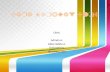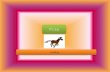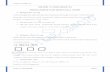Welcome message from author
This document is posted to help you gain knowledge. Please leave a comment to let me know what you think about it! Share it to your friends and learn new things together.
Transcript
SMP N 18 SEMARANG
MenuIndikator
Soal
Materi
BAB 1 Mengenal Program Pengolah
Persentasi MS. Powerpoint
Materi :BAB 1 Mengenal Program Pengolah Presentasi MS. Powerpoint
BAB 2 Membuat Presentasi
BAB 3 Menambahkan Tabel, Grafik, Dan Diagram
Bab 1A. Pengertian Ms. PowerpointB. Mengaktifkan Program Ms. PowerpointC. Menutup Program Ms. PowerpointD. Mengenal Lembar Kerja Ms PowerpointE. Mengidentifikasi Office ButtonF. Mengidentifikasi Ribbon TabG. Menyimpan Dokumen
A . Pengertian Ms.Powerpoint
Microsoft Powerpoint adalah sebuah program aplikasi microsoft office yang berguna sebagai media presentasi dengan menggunakan beberapa slide.
Aplikasi ini sangat digemari dan banyak digunakan dari berbagai kalangan, baik itu pelajar, perkantoran dan bisnis, pendidik, dan trainer.
Kehadiran powerpoint membuat sebuah presentasi berjalan lebih mudah dengan dukungan fitur yang sangat menarik dan canggih. Fitur template/desain juga akan mempecantik sebuah presentasi powerpoint.
B . Mengaktifkan Ms. Powerpoint
Klik tombol Start Pilih Program/ All Programs Pilih Microsoft Office Microsoft Office Power Point 2007. a. Membuka MS. PowerPoint
– Klik Start– Klik All Programs
– Klik Microsoft Office– Klik Microsoft Office PowerPoint (2007)
– Maka akan tampil lembar kerja MS. PowerPoint (2007)
C . Menutup MS. Powerpoint – Cara 1 Klik tombol Close(X) di pojok
kanan atas – Cara 2 Klik file pada menu bar paling
atas kemudian tekan “ close” atau “exit”
– Cara 3 Tekan Alt+F4Bila muncul pertanyaan untuk menyimpan, silahkan pilih ‘Yes” atau “no”
E . Mengindentifikasi Office Button
Ms. Office Button berisi fungsi-fungsi utama dari File, antara lain : New, Open,Save, Save as, Prit, Prepare, Send & Publish.
F . Mengindetifikasi Ribbon Tab
Setiap Ribbon Tab akan menampilkan Ribbon yang berisi beberapa set dari Tool Groups. Ribbon tabs dalam Ms. PowerPoint 2007 antara lain :
Home
Design
Slide Show
Insert
Animation
Review
View
Ribbon Tab Home
Ribbon yang terdiri dari beberapa tool group, antara lain : Clipboard, Slides, Font, Paragraph, Drawing dan Editing, yang berfungsi untuk mengatur format slide dan isinya.
Ribbon Tab Insert Ribbon tab Insert terdiri dari beberapa tool group,
antara lain : · Tables, perintah untuk menambahkan table pada
tampilan slide Anda. · Illustrations, terdapat tombol-tombol yang bisa
Anda gunakan untuk menyisipkan gambar, clipart, photo album, shapes, smartart, dan chart (grafik).
· Links, tombol-tombol pada tool group ini dapat digunakan untuk membuatlink pada slide.
· Media Clips, untuk memperkaya tampilan slide Anda, maka anda dapat menambahkan file sound (suara) atau movie (film).
Ribbon Tab Design · Page Setup, terdapat tombol untuk mengatur
orientasi dari slide, apakah anda akan menggunakan orientasi portrait atau landscape.
· Themes, Anda bisa menggunakan pilihan desain yang sudah disiapkan oleh Ms. PowerPoint 2007untuk slide Anda.
· Background, untuk memperindah slide yang Anda buat, anda bisa menata latar belakang slide Anda dengan menggunakan menu pada toolgroup ini.
Ribbon Tab Animations · Preview, tombol ini dipergunakan untuk
melihat hasil dari animasi yang Anda berikan untuk slide Anda.
· Animations, Anda dapat memilih animasi bagi objek yang ada pada slide, terdiri dari animate dan custom animations.
· Transition to This Slide, untuk memebrikan slide pada perpindahan slide yang Anda buat.
Ribbon Tab Slide Show Start Slide Show, untuk menentukan dari
mana slide Anda dijalankan, apakah dari awal atau dari slide yang sedang aktif atau pilihan Anda sendiri.
Set Up, pada tool group ini terdapat tombol yang bisa digunakan untuk menyembunyikan slide , merekam narasi dan menentukan urutan slide yang akan ditampilkan.
Monitors, Anda bisa mengatur resolusi dari slide presentasi Anda pada tool group ini
Ribbon Tab Review Proofing, digunakan untuk melakukan
pengecekan pada tata tulis yang Anda buat di slide.
Comments, Anda bisa memberikan catatan pada slide yang Anda buat.
Protect, Anda bisa menggunakannya untuk melindungi slide presentasi yang Anda buat
Ribbon Tab View Presentation Views, pada bagian ini Anda dapat
melihat keseluruhan dari slide yang telah Anda buat. Anda bisa melihatnya secara normal, slide sorter, notes page, dan slide show.
Show/Hide, untuk membantu Anda dalam membuat slide presntasi, Anda bisa menampilkan penggaris dan garis bantu.
Zoom, Anda dapat memperbesar ukuran slide yang Anda buat atau secara normal.
Color/Grayscale, Pada bagian ini anda dapat menentukan apakah slide yang Anda buat berwarna (color) atau hitam putih.
G . Menyimpan Dokumen Untuk menyimpan dokumen (Save): Klik Tombol "Microsoft Office" Klik "Save“ Untuk menggunakan fitur Save As: Klik Tombol "Microsoft Office" Klik "Save As" Ketik nama untuk Presentasi Dalam kotak Simpan sebagai Jenis, pilih
Power point 97-2003 Presentation
A. Membuat Dokumen Baru1. Klik Office Button > New atau anda
dapat menekan Ctrl+N.2. Pada Kotak Dialog yang muncul Pilih
Blank & Recent > Blank Presentation.3. Kemudian akan muncul jendela
presentasi di layar monitor anda, jendela presentasi yang muncul ini adalah slide judul presentasi.
B. Memilih Dan Mengganti Layout/Tampilan slide
1. Buka kembali file presentasi “Tugas Latihan 3”.
2. Aktifkan Slide 1.3. Klik tab menu Home > Layout > Title
and Content, Perhatikan Perubahannya.4. Coba anda terapkan untuk layout dan
slide yang lain sesuai kebutuhan anda.
C. Menggunakan Theme Slide
1. Aktifkan file presentasi “Tugas Latihan”.2. Aktifkan slide yang akan diterapkan
Themesnya (slide 1).3. Klik tab menu Design, kemudian klik
menu More Themes.4. Pada kotak dialog themes yang muncul,
pilih jenis themesnya, misalnya Opulent. Coba anda perhatikan perubahannya.
D. Menambah Teks 1. Pada tab Sisipkan, di grup Teks, klik
Kotak Teks. 2. Klik di presentasi, lalu seret untuk
menggambar kotak teks dengan ukuran yang Anda inginkan.
3. Untuk menambahkan teks, klik di dalam kotak dan ketik atau tempelkan teks Anda.
E . Mengatur Format Teks1. Pertama membuka menu power point.2. Pilih jenis, ukuran tulisan dan warna
yang diinginkan.3. Setelah itu dapat mengatur dimana
letak tulisan.
F . Menyisipkan Gambar/Picture1) Klik menu bar Insert, kemudian pilih
Picture.2) Klik From File.3) Selanjutnya akan muncul kotak dialog
Insert Picture, seperti tampilan di bawah ini.4) Carilah lokasi tempat gambar berada pada
Look in. 5) Pilih salah satu gambar.6) Klik Insert untuk menyisipkan gambar ke
dalam slide.
G. Menyisipkan Clipart 1.Pertama, buka lembar kerja Ms.Office
Power Point 2.Klik menu Insert pada Menu Bar 3.Klik icon Clip Art pada group
Ilustration 4.Maka akan secara otomatis tampil
jendela Clip Art di sebelah kanan slide.
5.Pilih gambar atau animasi yang diinginkan dengan cara Klik
A. Membuat Tabel
1. Klik Insert di bagian menu Bar (menu deretan kedua)
2. Klik icon “Table” di deretan ke empat.
B. Membuat Grafik buka aplikasi MS. Powerpoint klik menu insert lalu pilih chart pada Tab insert chart klik column pilih misalnya 3-D clustered column isi tabel dengan data yang diinginkan setelah selesai mengisi tabel secara
otomatis grafik akan terbuat kemudian close jendela Chart in Microsoft
Office Powerpoint- Microsoft Excel
C. Membuat Diagram Organisasi
1.Membuka program power point dan menyiapkan slide.
2. Mengarahkan kursor mouse pada menu Insert lalu memilih SmartArt.
3. Selanjutnya akan muncul menu pop up. bentuk dapat disesuaikan dengan memilih model struktur organisasi lalu klik Ok.
4. masukkan tulisan pada kotak yang tersedia.
Soal Bab 11. Yang bukan termasuk toolbar bagian
ribbon tab home adalah A.Slides C.Editing B.Drawing D.Text2. Menampilkan hasil dari animation
yang sudah dibuat adalah fungsi dari A.Preview C.Proofing B.Show D.Animations
Soal Bab 21. Di tab apa Tex box berada?A. HomeB. Insert C. DesignD. Animation2. Apa yang termasuk di tab Format?E. Size D.ProofingF. Zoom C.Show/hide
Soal Bab 31. Di grup apa grafik berada?A. IlustrasionB. TextC. DrawingD. Editing2. Perintah apa yang dapat Membuat
diagram organisasi?A. B. C. D.
Related Documents